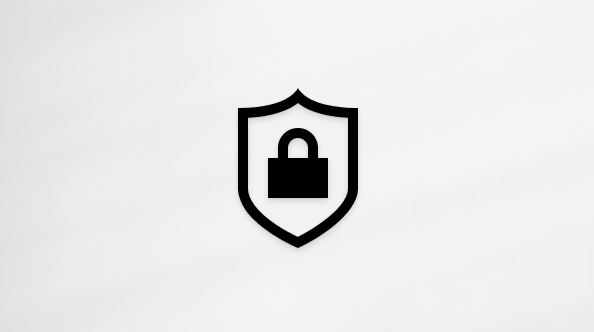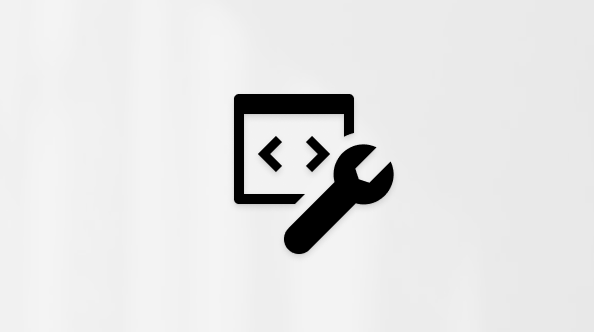Η χαμηλή χωρητικότητα εύρους ζώνης μπορεί να παρεμποδίσει τη σύνδεση στο Teams μεταξύ εκπαιδευτικών και σπουδαστών όταν εργάζεστε απομακρυσμένα ο ένας από τον άλλο. Αυτό το άρθρο παρέχει διάφορους τρόπους για να ελαχιστοποιήσετε τη χρήση του εύρους ζώνης.
Ο όρος εύρος ζώνης αναφέρεται στον όγκο των δεδομένων που μπορούν να μεταφερθούν μέσω σύνδεσης στο Internet κάθε δευτερόλεπτο.
Η αποφυγή ή η ελαχιστοποίηση της χρήσης ζωντανού βίντεο είναι ο καλύτερος τρόπος για να μειώσετε την υπερβολική χρήση εύρους ζώνης. Εάν έχετε κάνει εγγραφή βίντεο ή ήχου για κοινή χρήση, αποστείλετε το αρχείο στο OneDrive, στο SharePoint ή στο Microsoft Clipchamp και κάντε κοινή χρήση μιας σύνδεσης προς αυτό το αρχείο, αντί να ενσωματώνετε το ίδιο το μεγάλο αρχείο σε μια ανάθεση εργασίας ή ένα σημειωματάριο. Διαβάστε παρακάτω για περισσότερες λεπτομέρειες.
Τρόποι αποθήκευσης εύρους ζώνης στο Teams
Περιορισμός βίντεο σε περιόδους λειτουργίας ζωντανού μαθήματος
Κατά τη διάρκεια ζωντανών μαθημάτων, απενεργοποιήστε πλήρως τις βιντεοκάμερες, αν είναι δυνατό. Εναλλακτικά, χρησιμοποιήστε κάμερες μόνο στην αρχή της περιόδου λειτουργίας για να χαιρετίσετε ο ένας τον άλλον ή εάν μιλάτε.
Κατά την κοινή χρήση μιας απεικόνισης κατά τη διάρκεια μιας σύσκεψης τάξης, κάντε κοινή χρήση του εγγράφου μόνο και όχι ολόκληρης της επιφάνειας εργασίας σας.
Χρήση προ-ηχογραφημένου περιεχομένου αντί για περιόδους λειτουργίας ζωντανής τάξης
Αντί να παρουσιάζετε περιεχόμενο στους σπουδαστές ζωντανά, καταγράψτε ένα μάθημα ως βίντεο και αποθηκεύστε το στο Microsoft 365. Στείλτε στους μαθητές μια σύνδεση προς το βίντεο για να το παρακολουθήσουν τη δική τους ώρα. Στη συνέχεια, οι σπουδαστές μπορούν να παρακολουθήσουν το βίντεο στο Internet, αντί να κάνουν λήψη ενός μεγάλου αρχείου βίντεο στον υπολογιστή τους.
Αυτό ισοδυναμεί με μια αναποδογυρισμένη προσέγγιση τάξης . Στείλτε μια εγγραφή βίντεο του μαθήματός σας εκ των προτέρων με υλικό παρασκηνίου ως εργασία και, στη συνέχεια, χρησιμοποιήστε το χρόνο της τάξης για να ολοκληρώσετε τις αναθέσεις εργασιών. Δημιουργήστε κανάλια για να συνεργάζονται οι ομάδες σπουδαστών σε αναθέσεις εργασιών. Οι σπουδαστές μπορούν να κάνουν ερωτήσεις μέσω συνομιλίας καθώς εργάζονται σε αναθέσεις εργασιών.
Οι Clipchamp δυνατότητες βίντεο αποτελούν μέρος της συνδρομής Microsoft 365 για εκπαιδευτικά ιδρύματα και είναι διαθέσιμες όταν πραγματοποιείτε είσοδο στην πύλη του Microsoft 365. Περιλαμβάνουν ένα πρόγραμμα επεξεργασίας βίντεο, μια κάμερα, ένα πρόγραμμα αναπαραγωγής και μια αρχική σελίδα στο Microsoft 365. Μπορείτε να τα χρησιμοποιήσετε όλα μαζί ως ασφαλή υπηρεσία βίντεο, όπου μπορείτε να αποστείλετε βίντεο για κοινή χρήση με τους μαθητές σας.
Εάν δημιουργήσετε το μάθημά σας στο PowerPoint, είναι εύκολο να εγγράψετε ένα βίντεο του μαθήματος και να το αποστείλετε στο Microsoft 365. Ανατρέξτε σε αυτά τα άρθρα για λεπτομερείς οδηγίες:
Φυσικά, μπορείτε να δημιουργήσετε ένα βίντεο με διαφορετικό τρόπο και, στη συνέχεια, να το αποστείλετε και στη συνέχεια.
Αποστολή βίντεο με μη αυτόματο τρόπο στο Microsoft 365
-
Εισέλθετε στην πύλη του Microsoft 365.
-
Επιλέξτε το
-
Εάν εμφανίζεται Clipchamp, επιλέξτε το. Διαφορετικά, επιλέξτε Όλες οι εφαρμογές > Clipchamp.
-
Στη γραμμή στο επάνω μέρος, στην περιοχή Δημιουργία νέου > Αποστολή.
-
Επιλέξτε Αναζήτηση και μεταβείτε στο αρχείο βίντεο που θέλετε να αποστείλετε.
-
Τα αρχεία βίντεο αποθηκεύονται στο λογαριασμό σας OneDrive/SharePoint και μπορείτε να αποκτήσετε πρόσβαση στο OneDrive, το SharePoint ή την αρχική σελίδα του Clipchamp.
-
Μπορείτε να μοιραστείτε μια σύνδεση προς το βίντεό σας όπως θέλετε.
Για περισσότερες λεπτομέρειες, ανατρέξτε στο θέμα: Μάθετε περισσότερα σχετικά με τις δυνατότητες Clipchamp βίντεο στο Microsoft 365.
Διατηρήστε μικρότερες τις αναθέσεις εργασιών στο Teams, μη επισυνάπτοντας αρχεία πολυμέσων
Μειώστε τον αριθμό των αναθέσεων εργασιών που απαιτούν από τους σπουδαστές να επισυνάπτουν πολύ μεγάλα αρχεία, όπως βίντεο. Όταν αναθέτετε εργασίες που απαιτούν μεγάλα αρχεία, όπως βίντεο, καθοδηγήστε τους σπουδαστές να τα αποστείλουν στο λογαριασμό τους Microsoft 365 μέσω της αρχικής σελίδας του Clipchamp, αντί να τα επισυνάψουν στις αναθέσεις εργασιών τους.
Εργασία χωρίς σύνδεση στο Σημειωματάριο τάξης
Εκπαιδευτικοί, συνιστάται να προγραμματίζετε μαθήματα και να αναπτύσσετε αναθέσεις εργασιών στο OneNote ενώ είστε εκτός σύνδεσης και, στη συνέχεια, να συνδέεστε στο Internet ή να χρησιμοποιείτε το Teams για τη διανομή τους.
Σημείωση: Λειτουργίες όπως η Διανομή σελίδων και η Αναθεώρηση εργασίας σπουδαστών απαιτούν να είστε συνδεδεμένοι στο Internet.
Ακολουθούν ορισμένες άλλες ιδέες για την ελαχιστοποίηση του εύρους ζώνης κατά την εργασία σε ένα Σημειωματάριο τάξης:
-
Αποφύγετε την επισύναψη μεγάλων αρχείων στα Σημειωματάρια τάξης που διανέμονται σε όλους τους μαθητές. Λειτουργεί καλύτερα η σύνδεση με ένα μεγάλο αρχείο που είναι αποθηκευμένο στο OneDrive ή το Teams, αντί για τη διανομή ενός μεγάλου συνημμένου σε όλους τους σπουδαστές.
-
Η καρτέλα Αρχεία για κάθε ομάδα έχει ένα φάκελο Υλικό τάξης που λειτουργεί καλά για την κοινή χρήση ενός εγγράφου μόνο για ανάγνωση με τους σπουδαστές.
-
Να θυμάστε ότι τα αρχεία ήχου και βίντεο μπορεί να γίνουν πολύ μεγάλα. Όταν αφήσετε σχόλια ήχου, προσπαθήστε να τα διατηρήσετε σύντομα. Με OneNote 2016, συνιστάται να μην εισαγάγετε ένα βίντεο, το οποίο θα μπορούσε να διαρκέσει μεγάλες ποσότητες εύρους ζώνης και συγχρονισμού. Αντί για αυτό, αποστείλετε το βίντεο στο Microsoft 365 (όπου αποθηκεύεται όπως οποιοδήποτε άλλο αρχείο στο OneDrive ή το SharePoint) και συνδεθείτε σε αυτό από το OneNote.
Τι μπορούν να κάνουν οι σπουδαστές για την αποθήκευση εύρους ζώνης
Χρησιμοποιήστε την βιντεοκάμερα με φειά ή καθόλου
Όταν συμμετέχετε σε μια ζωντανή σύσκεψη τάξης, χρησιμοποιήστε τις βιντεοκάμερες με φεικτό ή αποφύγετε τη χρήση τους εξ ολοκλήρου και αντί για αυτό χρησιμοποιήστε μικρόφωνα.
Συγχρονισμός αρχείων με τον υπολογιστή σας, ώστε να μπορείτε να τα διαβάζετε χωρίς σύνδεση
-
Στο Teams, επιλέξτε την ομάδα της οποίας τα αρχεία θέλετε να συγχρονίσετε.
-
Επιλέξτε Αρχεία.
-
Επιλέξτε Συγχρονισμός και ακολουθήστε τις οδηγίες στην οθόνη.
Από προεπιλογή, όλα τα αρχεία είναι διαθέσιμα στο cloud, αλλά δεν αντιγράφονται στον υπολογιστή σας.
-
Ανοίξτε την Εξερεύνηση αρχείων. Στο αριστερό τμήμα παραθύρου, μεταβείτε στο όνομα του σχολείου σας και επιλέξτε το για να το αναπτύξετε. Κάτω θα βρίσκεται ο φάκελος όπου είναι αποθηκευμένα στον υπολογιστή σας τα τοπικά αρχεία συγχρονισμού.
-
Επιλέξτε τα αρχεία στα οποία θέλετε να έχετε πρόσβαση χωρίς σύνδεση (δηλαδή, στον υπολογιστή σας). Πατήστε παρατεταμένα το πλήκτρο Ctrl ενώ επιλέγετε πολλά αρχεία.
-
Κάντε δεξί κλικ στην επιλογή σας και επιλέξτε Διατήρηση πάντα σε αυτήν τη συσκευή.